Configure IoT Core for LoRaWAN
이제 게이트웨이의 UI를 알게 되었으므로 AWS IoT Core for LoRaWAN에 게이트웨이를 알리고 필요한 구성 정보를 다운로드해야 합니다. 아래에 설명된 절차를 따르시기 바랍니다.
1. AWS IoT Core Management 콘솔 열기
https://console.aws.amazon.com/iotwireless 링크를 사용하여 로그인하고 LoRaWAN용 AWS IoT Core를 지원하는 지역 중 하나를 선택해야 합니다.
AWS IoT Core for LoRaWAN 콘솔이 열립니다:

2.게이트웨이 뷰 열기
"게이트웨이"를 클릭합니다:
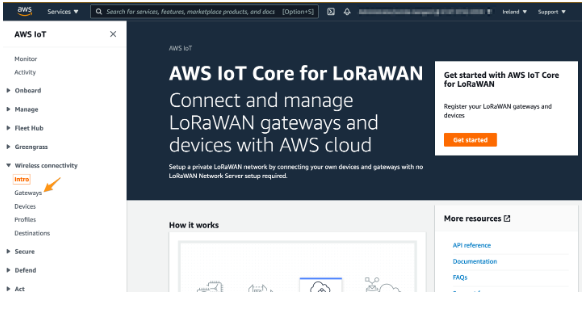
3. 게이트웨이 등록 시작
게이트웨이 추가를 클릭합니다

4.게이트웨이 구성 추가
- 이전 섹션에서 식별한 게이트웨이 UI 제공
- 게이트웨이가 작동할 지리적 영역의 주파수 대역을 선택합니다(예: 북미의 경우 US915, 유럽의 경우 EU868).
- 게이트웨이의 이름(선택 사항)을 제공합니다
- 게이트웨이에 대한 설명(선택 사항)을 제공합니다

아래로 스크롤하여 AWS IoT Thing에 "Associate your Gateway"를 선택합니다. 이 설정은 다음 섹션에 있는 실험실 중 하나의 전제 조건이므로 활성화되어야 합니다:

데이터 입력 후 "게이트웨이 추가"를 클릭해주세요.
5. 게이트웨이의 자격 증명 생성 및 다운로드
AWS IoT Core for LoRaWAN은 X.509 표준을 사용하여 LoRaWAN 게이트웨이의 실제 ID를 확인합니다. LoRaWAN 엔드포인트용 AWS IoT Core에 연결할 때는 개인 키와 인증서를 사용하여 LoRaWAN 게이트웨이의 ID를 증명해야 합니다. 게이트웨이를 사용하려면 이 단계에서 인증서와 개인 키를 모두 생성하고 다운로드해야 합니다.
"Create certificate"(인증서 만들기)를 클릭하십시오:

인증서 생성에 대한 확인 메시지가 나타납니다. "인증서 파일 다운로드"를 클릭하고 게이트웨이 인증서 파일과 개인 키 파일을 안전하게 저장합니다. 다음 단계에서 게이트웨이를 구성하는 데 필요한 파일입니다:
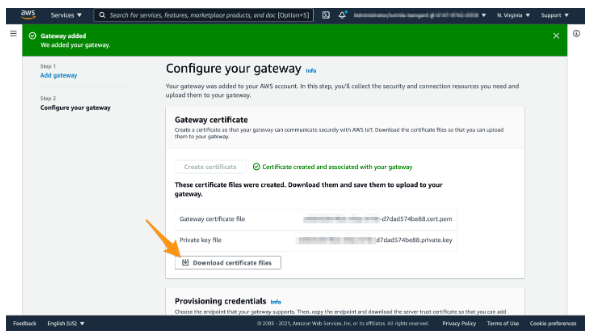
6. LoRaWAN 엔드포인트용 AWS IoT Core 식별
LoRaWAN용 AWS IoT Core에 연결하려면 LoRaWAN 게이트웨이에 연결할 AWS 클라우드의 끝점에 대한 정보가 필요합니다. LoRaWAN용 AWS IoT Core에서 사용할 수 있는 끝점에는 CUPS(구성 및 업데이트 서버) 끝점과 LNS(LoRaWAN 네트워크 서버) 끝점 두 가지가 있습니다. CUPS 끝점은 게이트웨이 관리를 위한 추가 기능을 제공하므로 사용하는 것이 좋습니다. 게이트웨이에서 CUPS를 지원하지 않는 경우 LNS 끝점을 사용하십시오.
이 단계에서는 CUPS 및 LNS 엔드포인트에 대한 정보를 저장합니다. 이를 위해서는 아래로 스크롤하여 CUPS 및 LNS 엔드포인트에 대한 엔드포인트 데이터를 기록하십시오. 다음 단계에서 게이트웨이를 구성하려면 이 정보가 필요합니다.
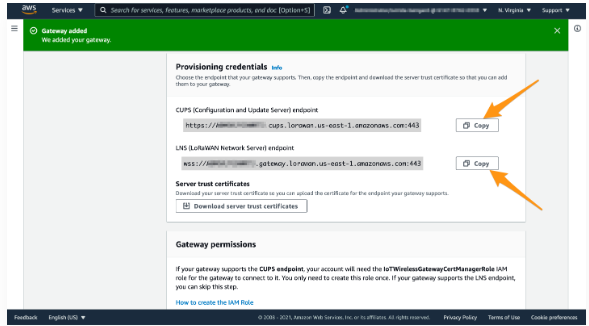
7. 신뢰 인증서 다운로드
LoRaWAN 게이트웨이는 LNS 및 CUPS 엔드포인트 각각에 대한 X.509 신뢰 인증서를 사용하여 AWS IoT Core for LoRaWAN 엔드포인트의 진위를 확인합니다. 각 신뢰 인증서에는 AWS IoT Core for LoRaWAN 엔드포인트에 대한 서버 인증서를 발급한 CA(Certificate Authority)의 인증서가 포함됩니다.
서버 신뢰 인증서 다운로드 버튼을 클릭하여 신뢰 인증서를 다운로드하십시오:
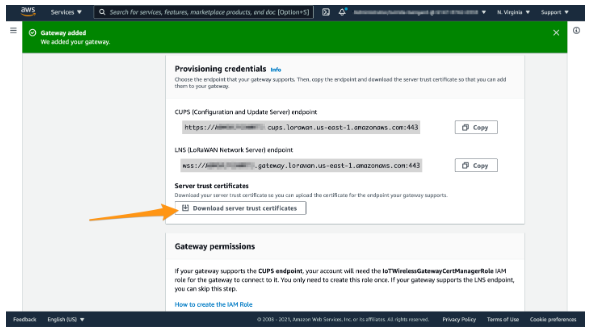
두 개의 파일을 다운로드해야 합니다:
lns.trust: LNS(LoRaWAN Network Server) 끝점에 대한 신뢰 인증서
cups.trust: CUPS(Configuration and Update Server) 엔드포인트에 대한 신뢰 인증서
8. 다운로드 및 엔드포인트 확인
다음 파일을 성공적으로 다운로드했는지 확인하십시오:
- nnnnnnnnnnnnnnnnnnnnnnnnnnnnnnnn.cert.pem: 게이트웨이 장치 인증서 파일
- nnnnnnnnnnnnnnnnnnnnnnnnnnnnnnnnnn.private.key: 게이트웨이 장치 개인 키 파일
- lns.trust: LNS(LoRaWAN Network Server) 끝점에 대한 신뢰 인증서
- cups.trust: CUPS(Configuration and Update Server) 엔드포인트에 대한 신뢰 인증서
또한 두 개의 끝점 URL을 기록했는지 확인하십시오:
- https://XXXXXXXXXX.cups.lorawan..amazonaws.com:443 : CUPS(구성 및 업데이트 서버) 엔드포인트
- wss://XXXXXXXXXX.gateway.lorawan..amazonaws.com:443 : LNS(LoRaWAN Network Server) 끝점
7. 게이트웨이 생성 완료
아래쪽으로 스크롤하여 "제출"을 클릭하십시오:
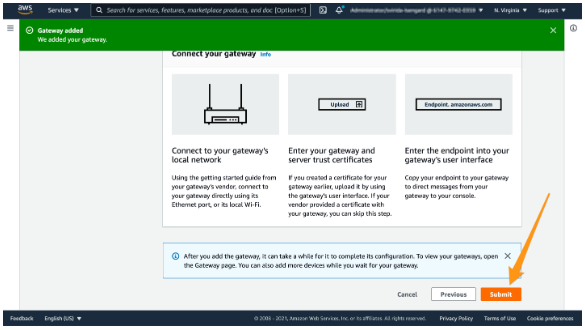
이제 목록에 게이트웨이가 표시됩니다:
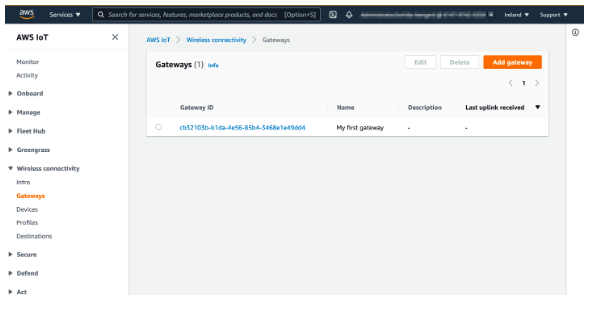
이제 다운로드한 인증서를 사용하여 게이트웨이를 구성해야 합니다. 다음 단계에서 설명합니다.